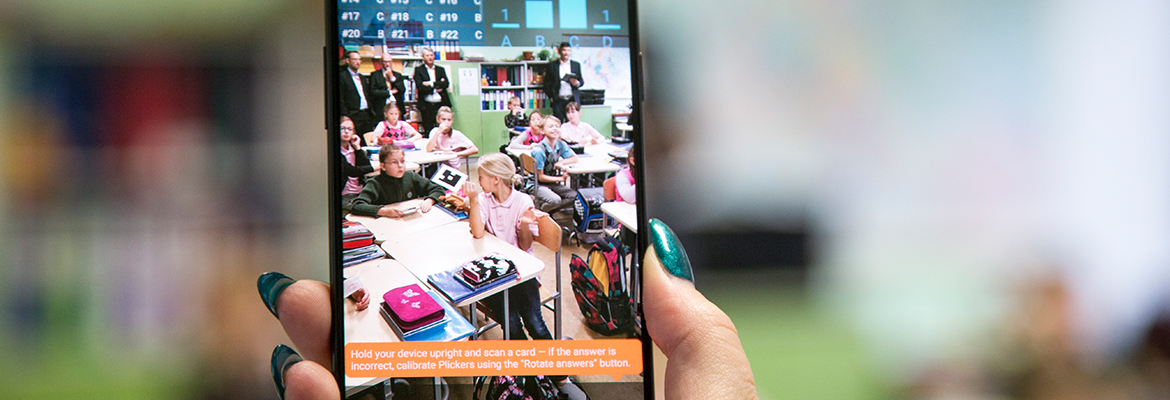Hier bekommen Sie eine Übersicht über die im Online-Seminar “Das digitale Klassenzimmer – Teil 1: Grundlagen digitaler Zusammenarbeit” vorgestellten Online-Werkzeuge.
Hier finden Sie die Präsentation zum Download sowie die Zusammenfassung der hier im Post genannten digitalen Tools für das Klassenzimmer.
Kahoot!
Bei Kahoot! handelt es sich um ein interaktives Quiz mit Text und Bildern und kann im pädagogischen Kontext zur Wissensabfrage oder Umfragen genutzt werden.
https://kahoot.com/
zum Spielen: https://kahoot.it/
Tutorial:
Etherpad
Beim EtherPad oder ZUMpad handelt es sich um ein Tool für kollaboratives Schreiben. Ideen für den Unterricht wären hier kreative Schreibaufgaben in Gruppen, erstellen von Glossaren oder dem gemeinschaftlichen Zusammentragen von Informationen.
https://zumpad.zum.de/
https://bbb3.bsbb.eu (vom LISUM)
Tutorial:
BitPaper
Dieses Tool bietet wie das EtherPad die Möglichkeit, zusammen auf einer Oberfläche zu arbeiten. Der Schwerpunkt liegt hierbei jedoch eher beim Zeichnen zum Beispiel an einem elektronischen Whiteboard.
Tutorial:
Oncoo
Mit diesem digitalen Werkzeug haben Sie die Möglichkeit Kartenabfragen, Helfersysteme und andere Formate zu erstellen um zum Beispiel eine Ideensammlung zu strukturieren oder zu clustern. Fragen sammeln oder das Testen von Vorwissen ist ebenso mit Oncoo möglich.
Tutorial:
Spiral
Bei Spiral handelt es sich um eine Frage-Antwort Interaktion wobei, anders als bei Kahoot! die Antworten nicht vorgegeben sein müssen, sondern von den Teilnehmer*innen (Schüler*innen, Student*innen etc.) selbst ausgefüllt werden können.
Tutorial:
Popplet
Mit Popplet bekommt man die Möglichkeit Brainstorming und Ideensammlungen digital zu visualisieren. Dabei können Texte und Bilder genutzt oder eigene Zeichnung erstellt werden.
Tutorial:
Padlet
Das Padlet bietet u.a. eine kollaborative Pinnwand oder einen Zeitstrahl, um Themen zu recherchieren zu visualisieren und zu strukturieren. Es können Videos, Fotos und Texte zusammengefasst und miteinander geteilt und zugeordnet werden.
Tutorial:
Tricider
Mit Tricider können sie Ideen digital sammeln, Pro und Contra Argumente hinzufügen sowie über Begriffe und Themen abstimmen lassen.
Tutorial:
PINGO
Dieses Tool soll SuS aktivieren und sie zum Mitmachen auffordern. So können in Live-Umfragen Fragen beantwortet und Feedback eingeholt werden.
Tutorial:
EduBlogs
EduBlogs bietet die Möglichkeit (ähnlich wie moodle), ohne viel Vorwissen eine Website zu erstellen und diesen mit Seiten und Blogeinträgen zu füllen. Dabei ist es natürlich möglich, Inhalte als Download zur Verfügung zu stellen aber auch Schüler*innen an der Gestaltung der Website zu beteiligen oder gestellte Fragen auf der Website selbst beantworten zu lassen, sei es über Beiträge oder Kommentarfunktion. Hier bietet sich an, den einzelnen Schüler*innen “Online-Namen” zu geben oder sich selbst geben zu lassen, damit die Persönlichkeitsrechte der Schüler*innen gewahrt bleiben.
Tutorial:
LearningApps
Diese Website bietet interaktive Bausteine, Memory, Zuordnungsaufgaben, Quizfragen, Lükentexte uvm. an. Diese können von anderen genutzt werden oder man erstellt selbst Inhalte für die eigene und fremde Klasse.
Tutorial:
LearningSnacks
LearningSnacks bietet die Möglichkeit kleine digitale Lerneinheiten als interaktive Dialogsysteme in Chat-Form zu erstellen, wobei auch ein Frage-Antwort-System eingebaut werden kann. Dieses Tool eignet sich hervorragend für die Wissensvermittlung und -abfrage in kleinen Häppchen.
Hier finden Sie LearningSnacks des Bildungsserver Berlin-Brandenburg: https://bildungsserver.berlin-brandenburg.de/17453
Tutorial:
Der Bildungsserver Berlin Brandenburg präsentiert eine Toolliste unter der Rubrik: Online-gestütztes Lernen. Einen Direktlink zu den vom Bildungsserver vorgestellten Online Tools finden Sie hier. Es ist darauf zu achten, dass BigBlueButton über eigene Schulserver laufen sollte um datenschutzkonform und vor allem sicher zu sein. Es gibt darüber hinaus noch eine Vielzahl weiterer Tools, welche zum erfolgreichen Unterrichten in der digitalen Welt genutzt werden können. Bei Interesse und Fragen wenden Sie sich gerne an uns unter: medienschule@wetek.de